# Stichwortliste hinzufügen
Um eine Stichwortliste hinzuzufügen, befolgen Sie die nachfolgenden Schritte.
Öffnen Sie den Bereich Stichwortlisten.
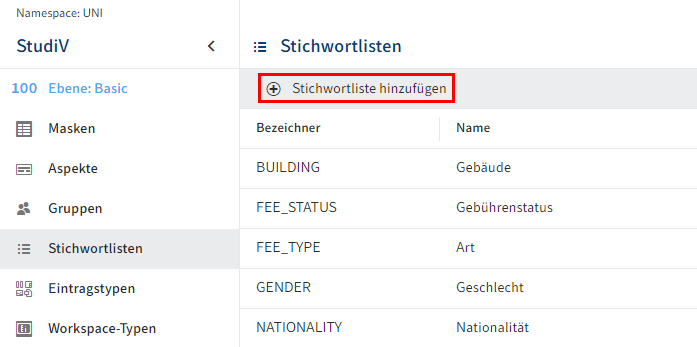
Wählen Sie Stichwortliste hinzufügen.
Der Konfigurationsbereich für die Stichwortliste erscheint.
Tragen Sie einen technischen Namen in das Feld Bezeichner ein.
Information
Es sind nur Großbuchstaben (ohne Umlaute und Sonderzeichen), Ziffern und Unterstriche erlaubt. Das erste Zeichen muss ein Buchstabe sein.
Tragen Sie einen Anzeigenamen in das Feld Name ein.
Optional: Falls Sie übersetzte Texte anbieten wollen, können Sie über Übersetzung bearbeiten übersetzte Anzeigenamen konfigurieren. Nähere Informationen finden Sie in der Dokumentation ELO Pakete > Weitere Themen > Übersetzungen > Übersetzungsvariablen verwenden.
Fügen Sie mindestens ein Stichwort hinzu. Nähere Informationen finden Sie im nachfolgenden Abschnitt Stichwortliste bearbeiten > Stichwort hinzufügen.
Alternativ: Importieren Sie über Stichwortliste importieren eine Stichwortliste als TXT-Datei. Nähere Informationen finden Sie im nachfolgenden Abschnitt Stichwortliste importieren.
Wählen Sie Stichwortliste speichern.
Die Stichwortliste wird erstellt.
# Stichwortliste importieren
Stichwortlisten können als TXT-Datei importiert werden.
Beachten Sie
Der Import ist nur möglich, wenn noch keine Stichwörter angelegt sind.
Für die TXT-Datei gilt folgende Syntax:
<BEZEICHNER1> <ÜBERSETZUNGSVARIABLE1>
<BEZEICHNER2> <ÜBERSETZUNGSVARIABLE2>
...
Dabei wird jeweils ein TABULATOR als Trennzeichen zwischen Bezeichner und Übersetzungsvariable verwendet. Ein Zeilenumbruch führt zu einem neuen Stichwort.
Beispiel:
APPLICANT UNI.STUDENT_STATUS.APPLICANT
ENROLLED UNI.STUDENT_STATUS.ENROLLED
EXMATRICULATED UNI.STUDENT_STATUS.EXMATRICULATED
ALUMNI UNI.STUDENT_STATUS.ALUMNI
PAUSE UNI.STUDENT_STATUS.PAUSE
Information
Übersetzungen können nicht über die TXT-Datei importiert werden.
Nutzen Sie für die Bereitstellung von Übersetzungen die Funktion Übersetzung bearbeiten und/oder den Bereich Übersetzungen.